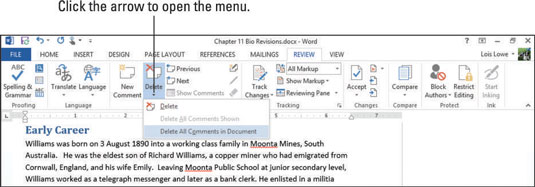I et kort Word 2013-dokument kan du nemt rulle igennem og undersøge kommentarerne, især hvis de er i balloner. I et meget langt dokument kan du dog finde det nemmere at bruge knapperne Næste og Forrige på fanen Gennemse's kommentargruppe til at flytte fra en kommentar til en anden.
I et Word 2013-dokument med revisioner og kommentarer skal du vælge Gennemse → Næste kommentar, som findes i gruppen Kommentarer.
Sørg for, at du klikker på knappen Næste kommentar i gruppen Kommentarer, ikke på knappen Næste ændring i gruppen Ændringer. Den første kommentar bliver valgt.

Klik på Næste kommentar igen.
Den næste kommentar vises.
Klik på Forrige kommentar.
Den forrige kommentar vises.
Tryk på Ctrl+Hjem for at vende tilbage til begyndelsen af dokumentet.
Når du har gennemgået en kommentar, vil du måske slette den.
For at vælge, om du vil inkludere kommentarer ved udskrivning, skal du vælge Filer→ Udskriv og derefter klikke på knappen Udskriv alle sider. Nederst i menuen, der vises, er en Udskriv Markup-kommando. Hvis denne kommando er valgt, udskrives kommentarer; hvis det ikke er, vil de ikke. Klik på kommandoen for at skifte dens indstilling.
For at slette kommentarer i dit dokument skal du vælge Gennemse → Næste kommentar, som findes i sektionen Kommentarer, for at flytte til den første kommentar.
Klik på Slet i gruppen Kommentarer for at slette kommentaren.
Klik på Næste kommentar igen for at gå til næste kommentar.
I gruppen Kommentarer skal du klikke på pil ned ved siden af knappen Slet og derefter klikke på Slet alle kommentarer i dokumentet for at fjerne alle resterende kommentarer fra dokumentet.
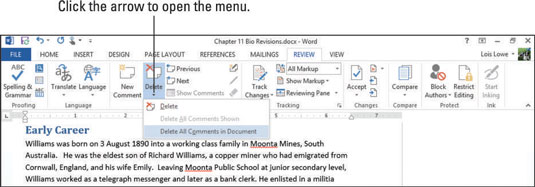
Gem dokumentet.